现在越来越多的用户都开始喜欢使用PDF文件进行阅读工作,可是好的PDF编辑阅读器太过少了,要不功能简单,要不就是软件运行不流畅,操作也太过复杂,金山软件公司推出的一款金山PDF软件,使用简单,功能强大,能大大满足到用户的使用需要。
金山PDF下载地址:http://www.jisuxz.com/down/47436.html
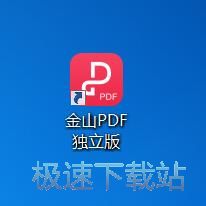
我们进入金山PDF的安装界面,安装步骤不太复杂,安装界面还是比较简约的,安装向导会默认为用户勾选“阅读并同意金山办公软件许可协议”,点击“立即安装”可以立马进行软件的安装。
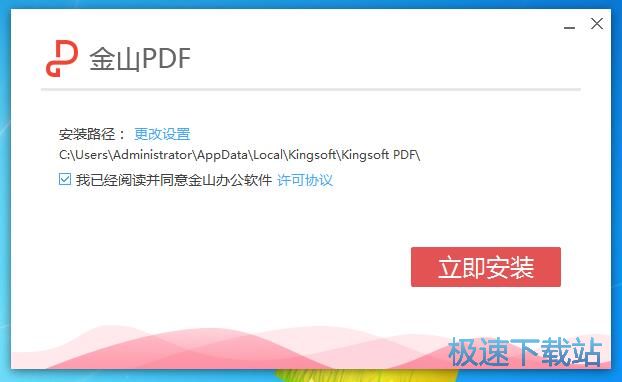
如果需要更换安装设置的朋友可以点击“更改设置”,点击“浏览”根据自己的存储习惯去进行安装路径的修改,这里还可以选择工作的环境,默认使用金山PDF 打开*.pdf 格式文件和创建金山PDF桌面图标。
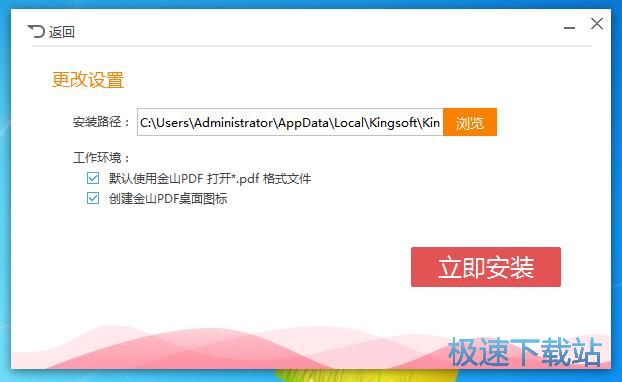
软件的安装速度还是很快的,安装完成会自动运行软件,我们看到软件的界面的功能还是比较丰富的,那么多的功能,我们现在就来点击体验一下。
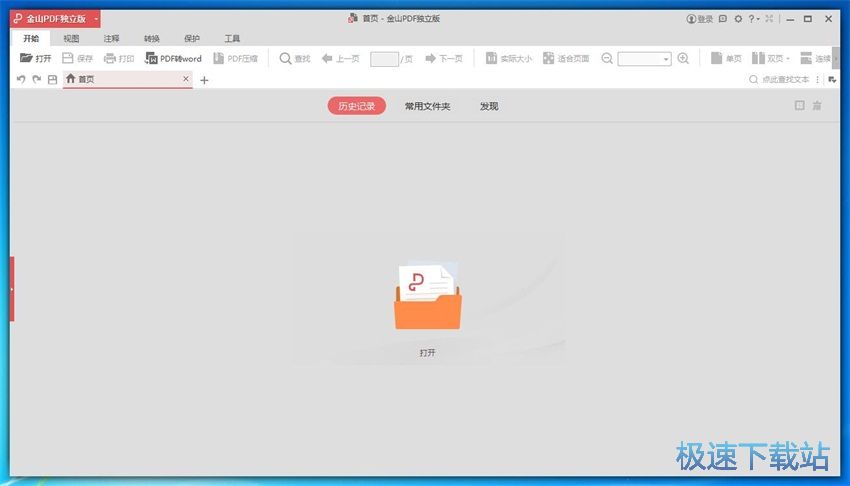
软件的主要使用功能在窗口的上方,我们看到有开始、图视、注释、转换、保护、工具,其中开始有打开、保存、打印、PDF转word、PDF压缩、查找的基本操作。
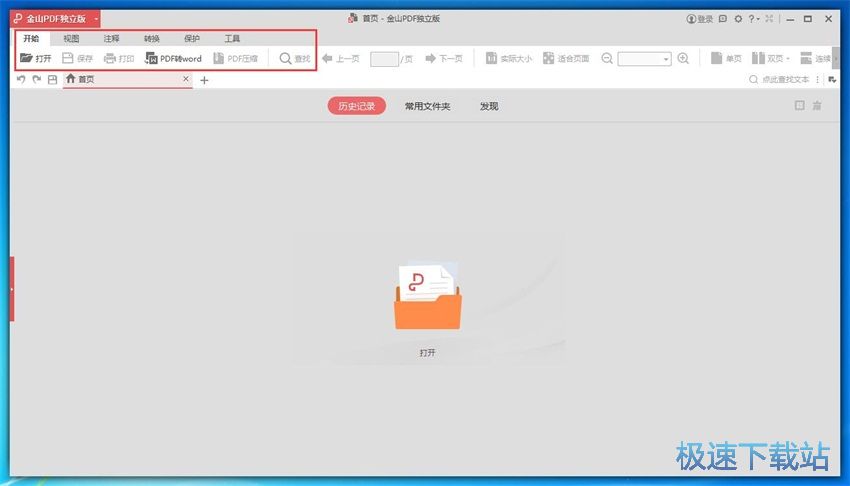
视图的操作功能有,顺时针、逆时针、旋转文档、实际大小、适合宽度、适合页面、全屏、幻灯片、单页、双页、连续阅读,用户可以根据自己的使用需要去点击使用。
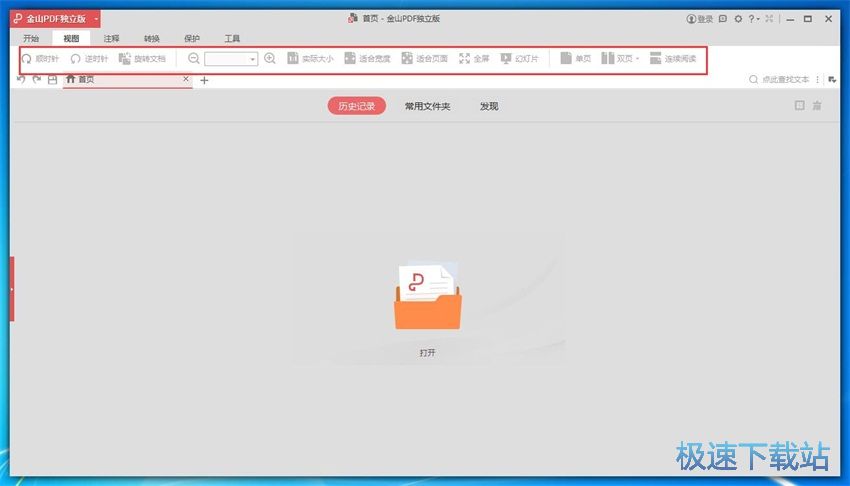
注释中有,手型工具、选择工具、注释选择、高亮、下划线、删除线、插入符、替换符、区域高亮、插入文字、形状,工具还是很多的,完全可以满足用户的编辑需要。
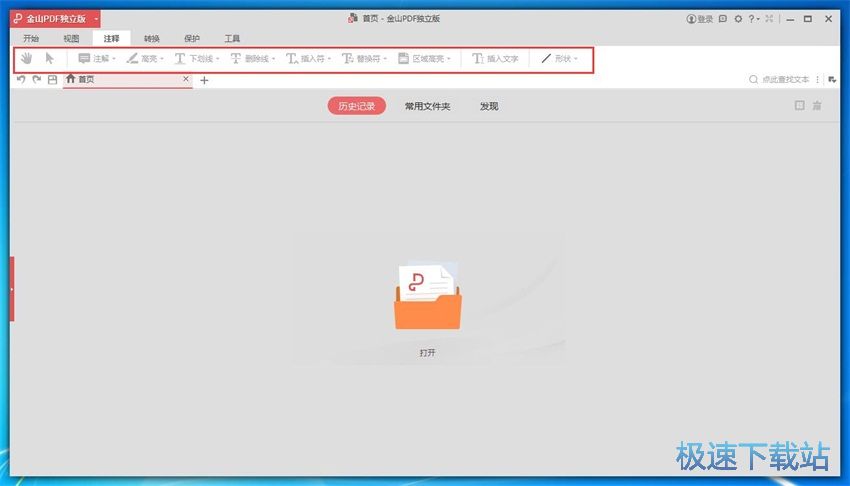
软件还支持文档的转换,转换的类型有,图片转PDF、PDF转图片、PDF转word、PDF合并、PDF拆分、PDF压缩、删除页面、插入页面,都是一些相关PDF文档之间的转换,用户可以根据自己的使用需要去点击使用。

我们现在添加PDF文件进行工具的使用体验,我们点击窗口中间的“打开”,在弹出文档路径选择窗口中,根据自己的想要添加编辑的PDF文档的位置去添加文档。
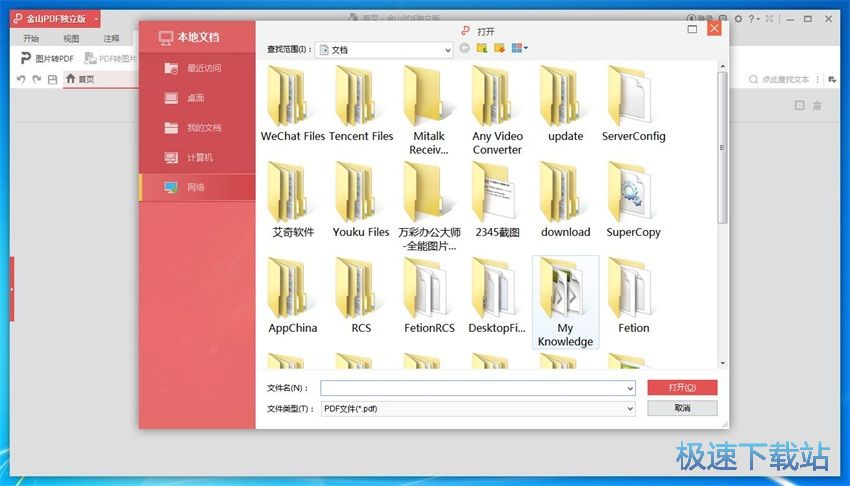
添加文档的另一种快捷方法是,我们将PDF直接用鼠标拉拽进软件的窗口中,进行添加,使用上非常方便快捷。
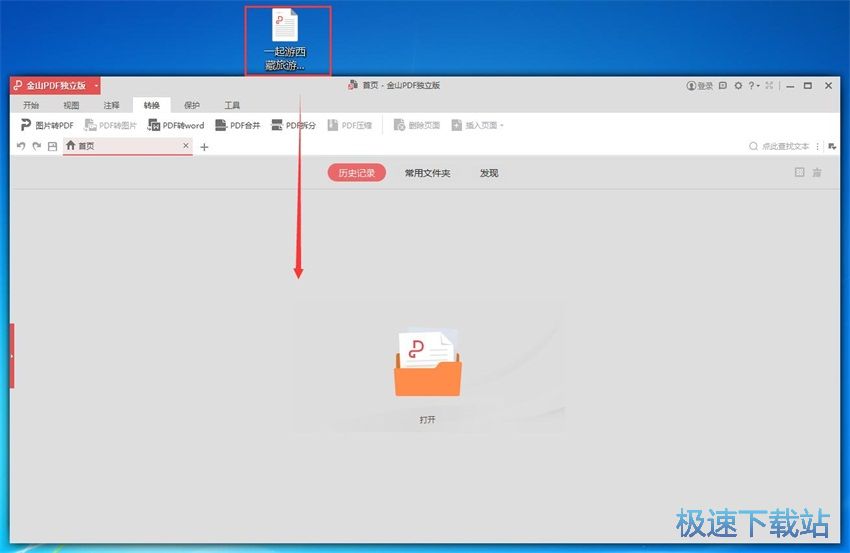
成功添加文档之后,我们在页面上右击鼠标会出现,提取当前页文字、选择工具、手型工具、顺时针旋转、逆时针旋转、上一视图、下一视图、打印、转换为Word文档、插入书签、显示浮动工具栏、隐藏导航窗格的便捷操作。
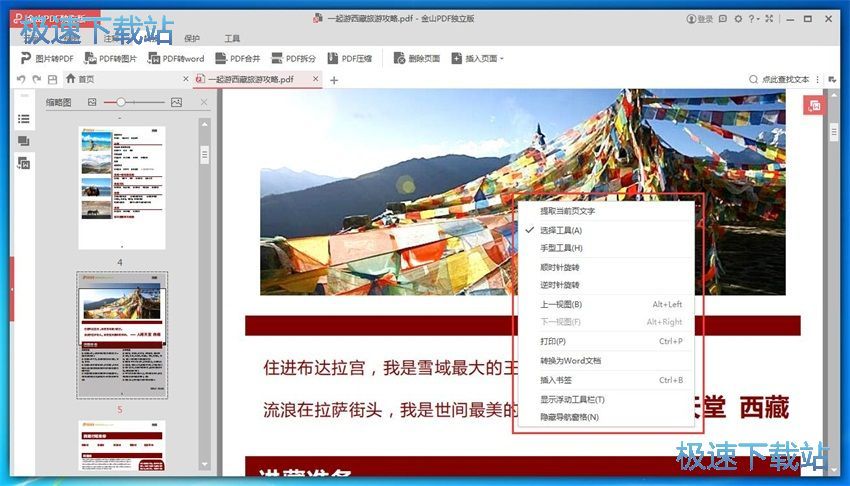
我们使用插如注解,点击“注解”,那么我们会的鼠标会变成一个便签的标志,我们在页面上点击鼠标会出现注释的输入窗口,在窗口上我们可以输入注解的内容。
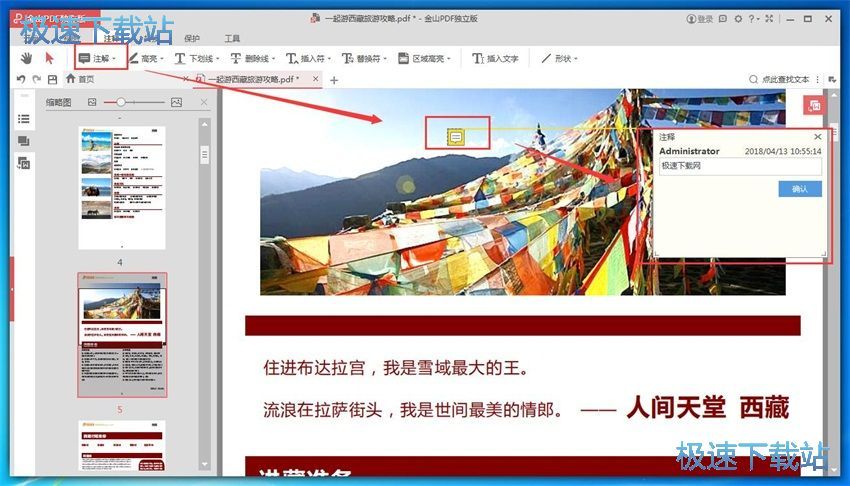
在保护工具中有给PDF文档进行加密的功能键,点击打开,我们在加密窗口上中可以设置打开密码和设置编辑密码,用户还可以选择对打印、复制、注释、插入和删除页、编辑及页面提取的功能进行加密,用只需要在需要加密的功能前勾选即可进行加密。

我们使用转换的功能,软件会进行转换组件的加载,我们在PDF转Word中可以看到输出的格式可以选择为RTF、原生DOC、MS Word-DOC、DOCX,用户根据自己的使用需要点击选择即可。

软件的登录支持腾讯QQ账号、小米账号、新浪微博账号、第三方企业登录、校园邮登录、微信扫码登录,登录之后,用户可以文档云端同步、文档共享、文档安全、海量素材资源的功能使用。

为了让用户有更好的软件使用体验,软件还支持用户自行对软件进行设置,用户可以根据自己的使用习惯去进行软件的设置,以得到更好的软件使用体验,自定义的设置有阅读设置和常规设置。

软件的阅读设置可以选择默认页面布局和缩放比,可以选择缩放比例和页面排列,用户还可以勾选隐藏页面间隙,选择页面加载效果、设置滚轮滚动速度,如果用户在更改设置后想回到原始的设置可以点击“恢复默认设置”。

自定义设置中的常规设置可以选择光标的类型,偏好设置中可以选择背景的颜色,其中关闭选项有总是关闭所有标签页、记住上次阅读位置、记录文档关闭时的设置,关联设置中可以设置为默认的PDF阅读器。

在PDF转换的设置中,用户可以进行版面的设置,选择文档的类型,更多设置中可以选择按正文字名称、按正间距、包含图像、包含文字、缩小字体、检查头部、保留隐藏的文字,OCR文档可以选择保留图片和文字、仅保留文字、仅保留图片等。

金山PDF拥有创建空白PDF文档、编辑、设计、填写表单、添加签名等PDF编辑功能,让用户编辑PDF文档变得十分简单、为用户提供智能、高效、易用的PDF解决方案,确实是一款非常全面的PDF文档阅读器。